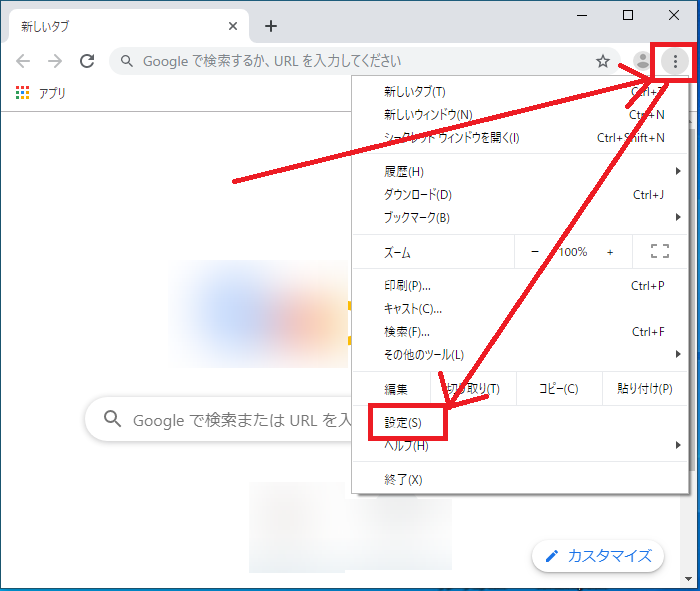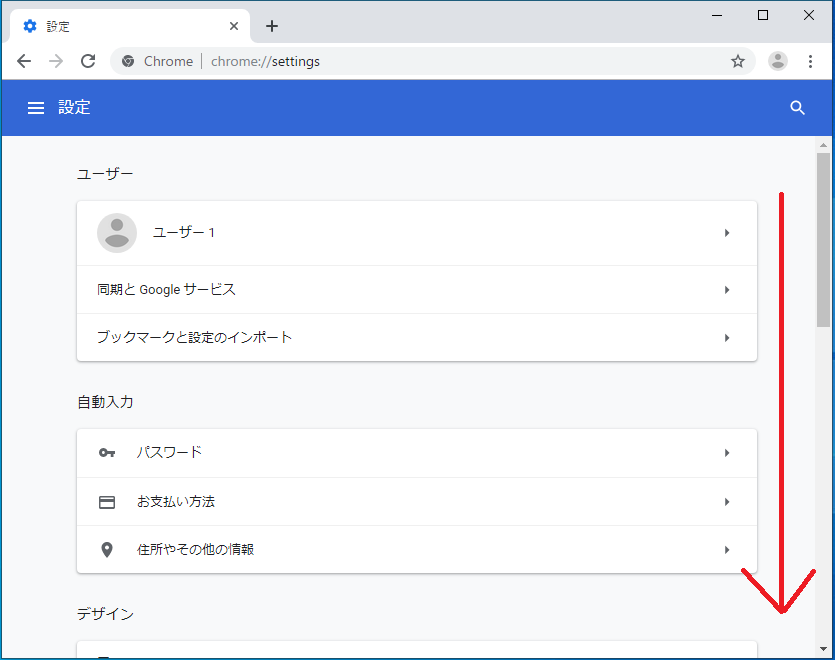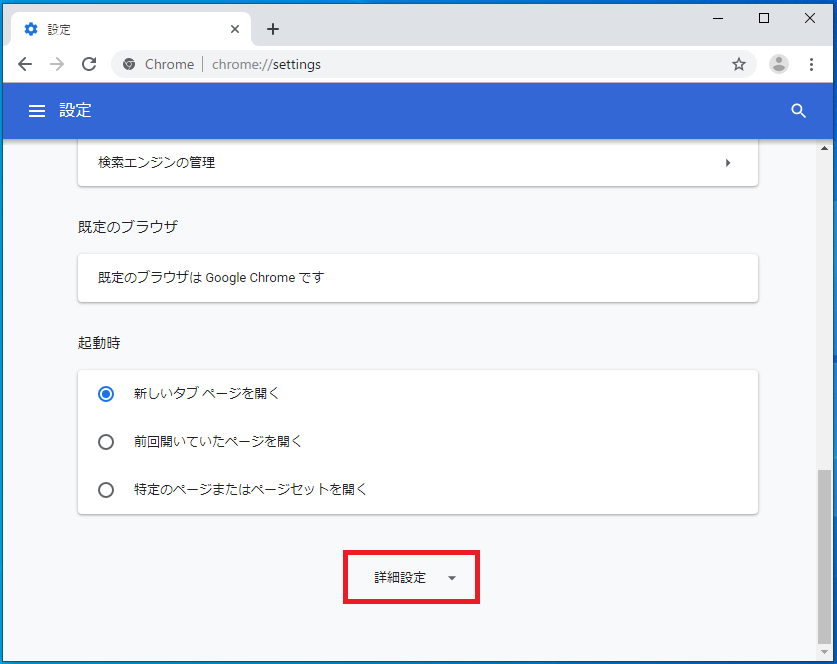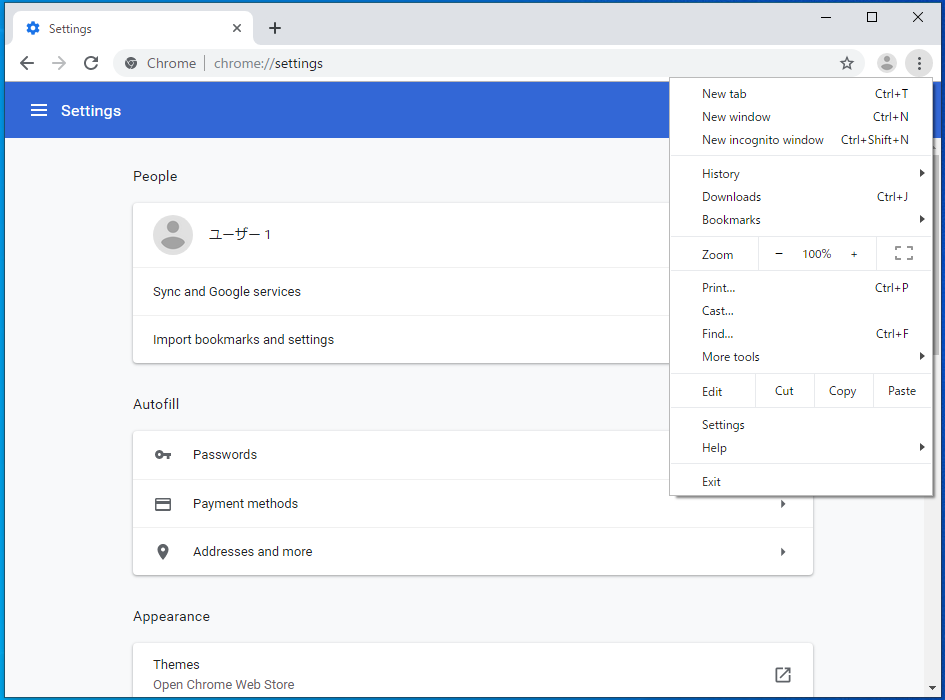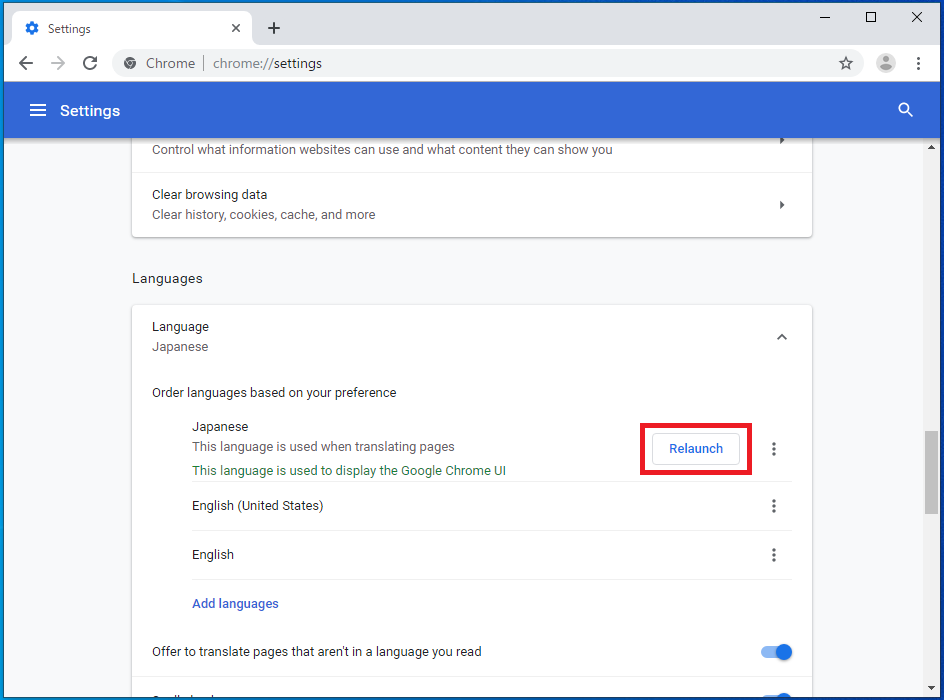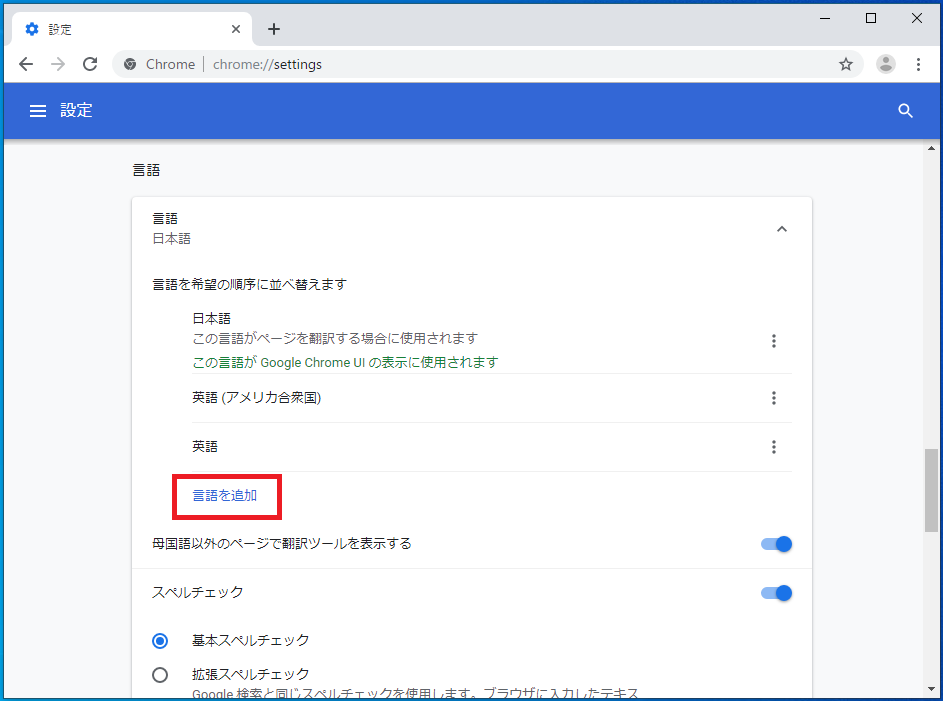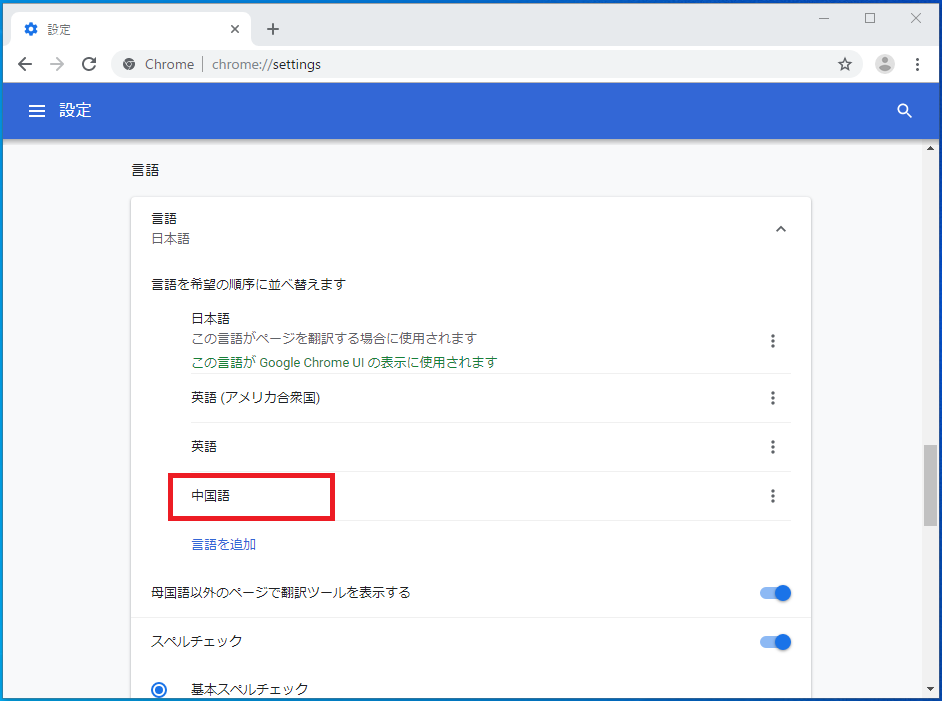Google Chromeブラウザでは言語設定を変更し日本語以外の言語で表示させることができます。
また英語や他の言語に言語設定が変わってしまい表示がおかしなときは言語設定を変更
改善できることがあります。
ではGoogle Chromeの言語設定を日本語から英語に、英語から日本語に変更する方法をみていきましょう。
日本語から英語に設定
Google Chromeの右上の「︙」アイコン(Google Chromeの設定)をクリックし「設定(S)」を選択します。
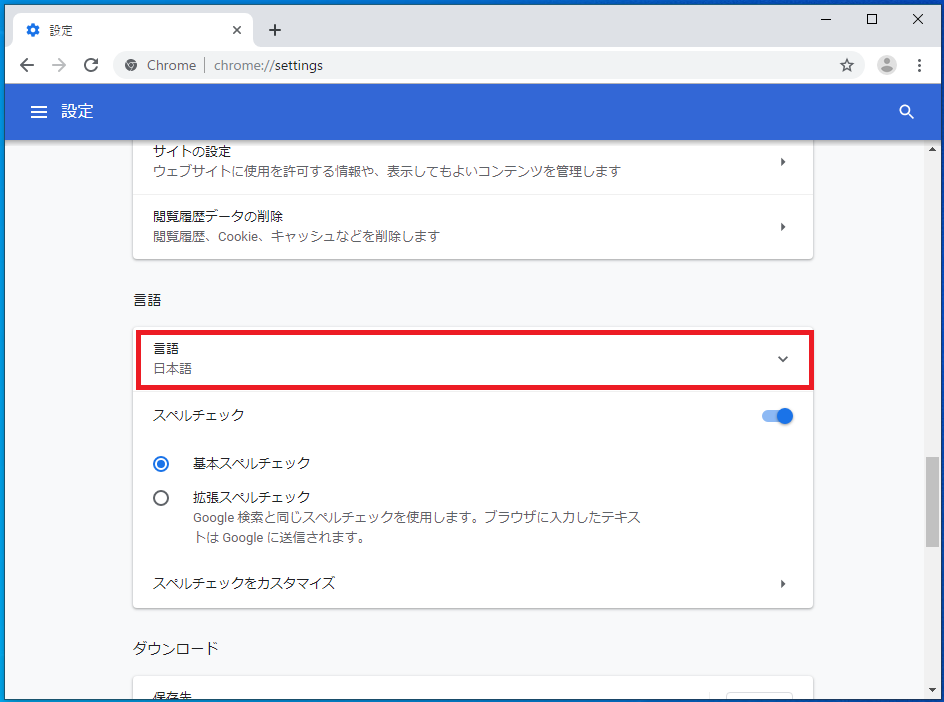
「英語(アメリカ合衆国)」の右側にある「︙」アイコンをクリックします。
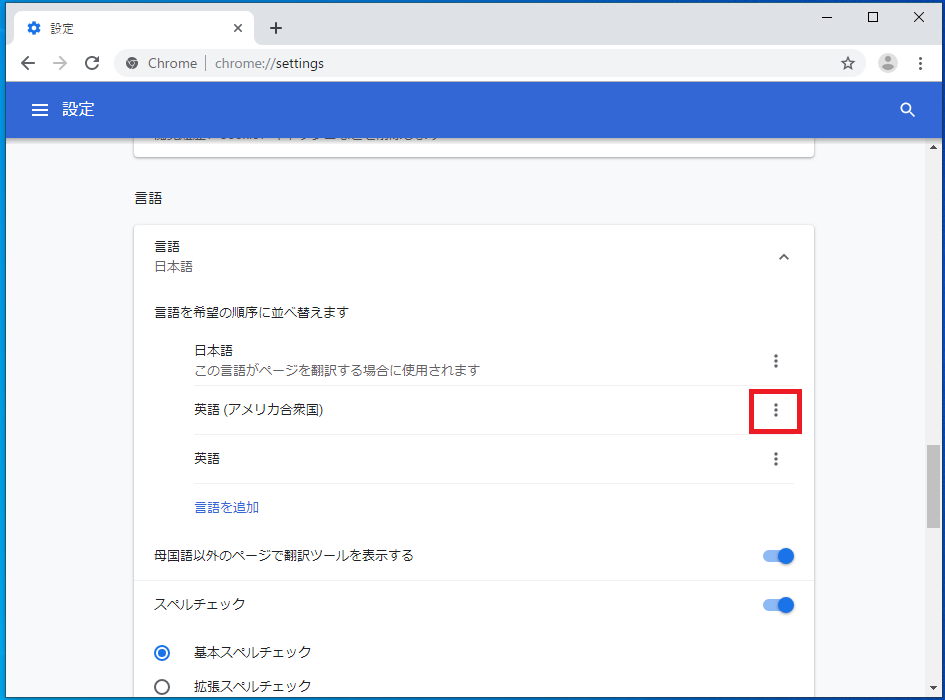
「□Google Chromeをこの言語で表示」にチェックを入れます。

「再起動」ボタンが表示されるのでクリックしChromeブラウザを再起動します。
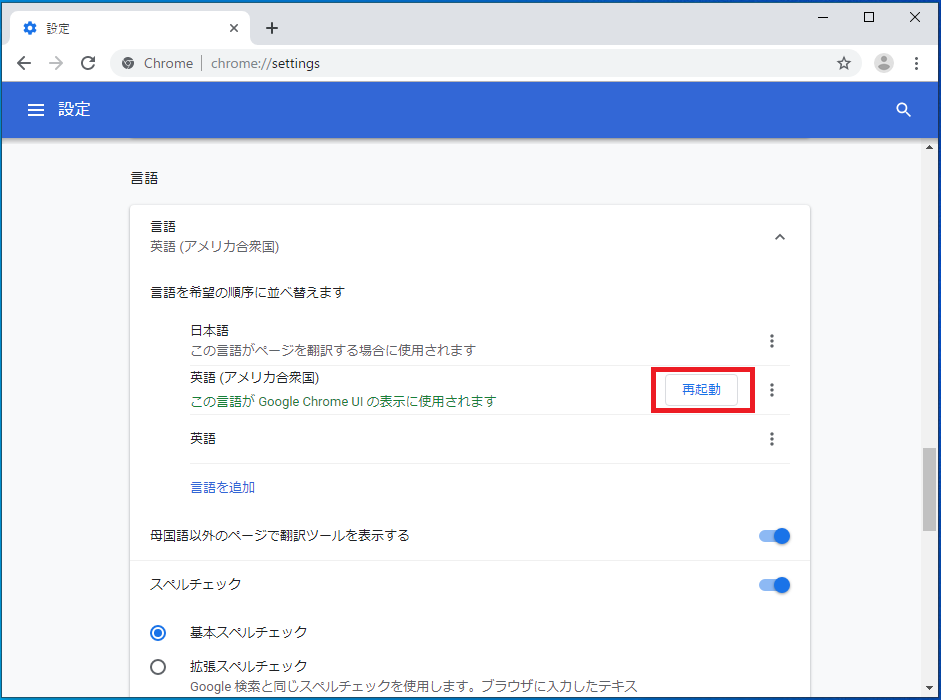
再起動後、Chromeブラウザの各項目が英語表記に変更されます。
英語から日本語に設定
英語から日本語に変更したい場合は
「︙」アイコン→「Setting」の順番にクリックします。
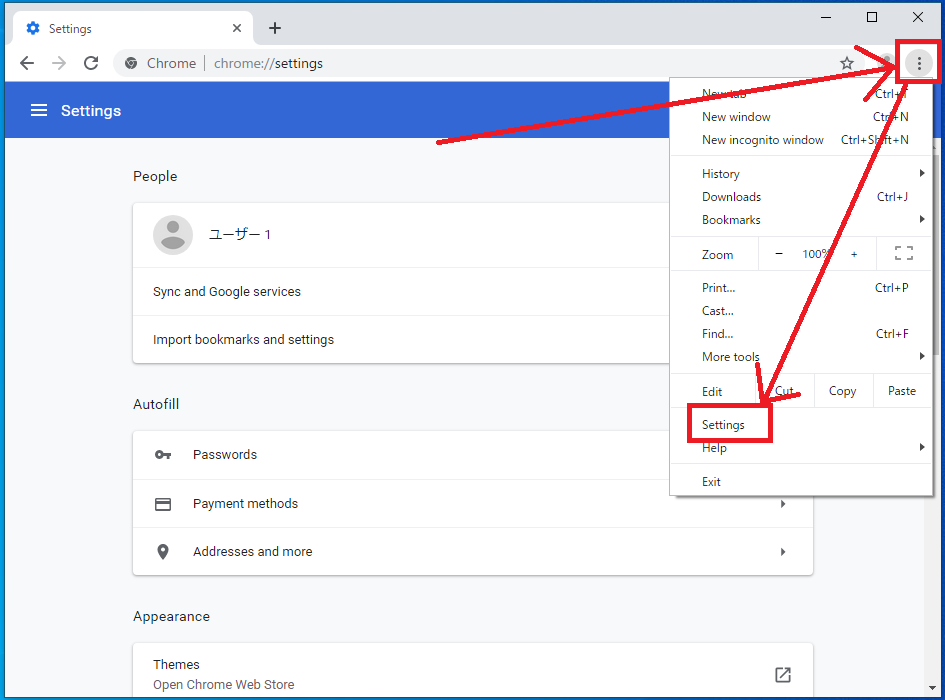
画面を下方向にスクロールし「Advanced」をクリックします。
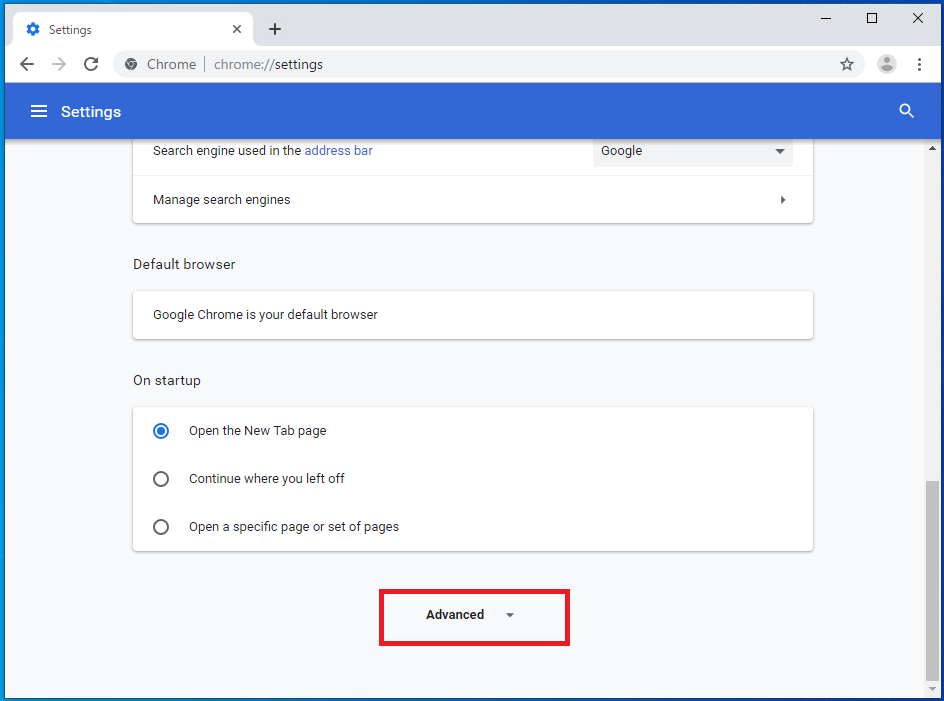
「Languages」欄の「Languages」をクリックします。
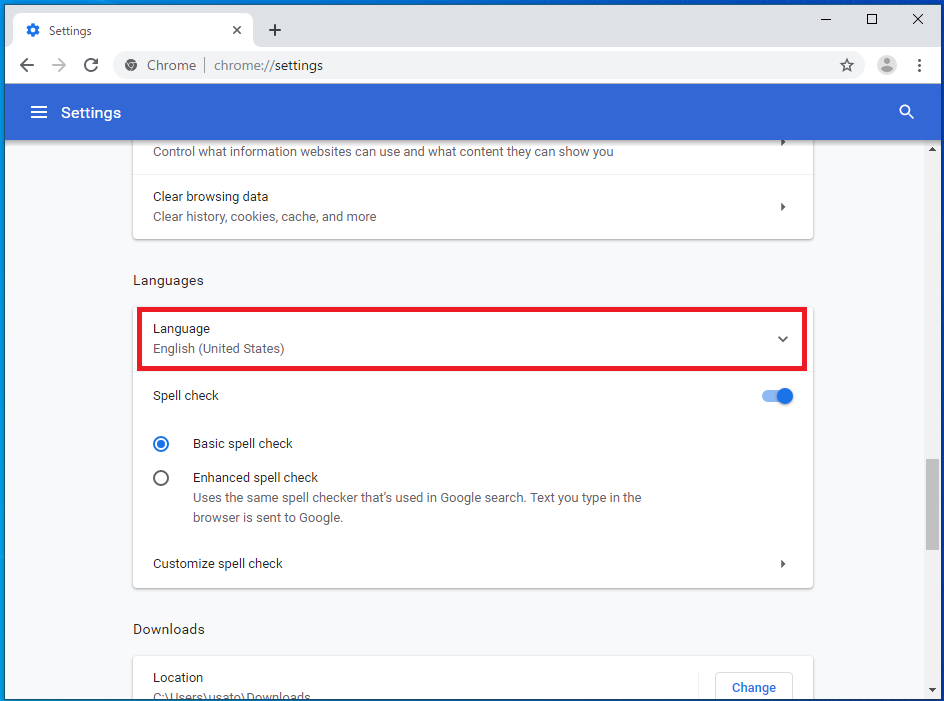
「Japanese」の右側にある「︙」アイコンをクリックします。「Japanese」を選択します。
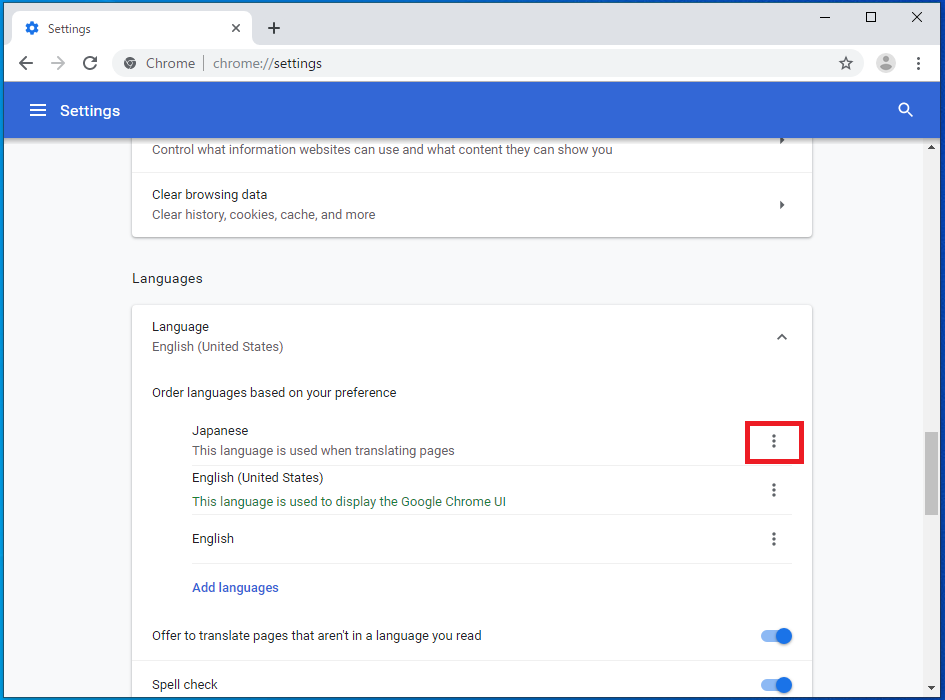
「□Display Google Chrome in this language」にチェックを入れます
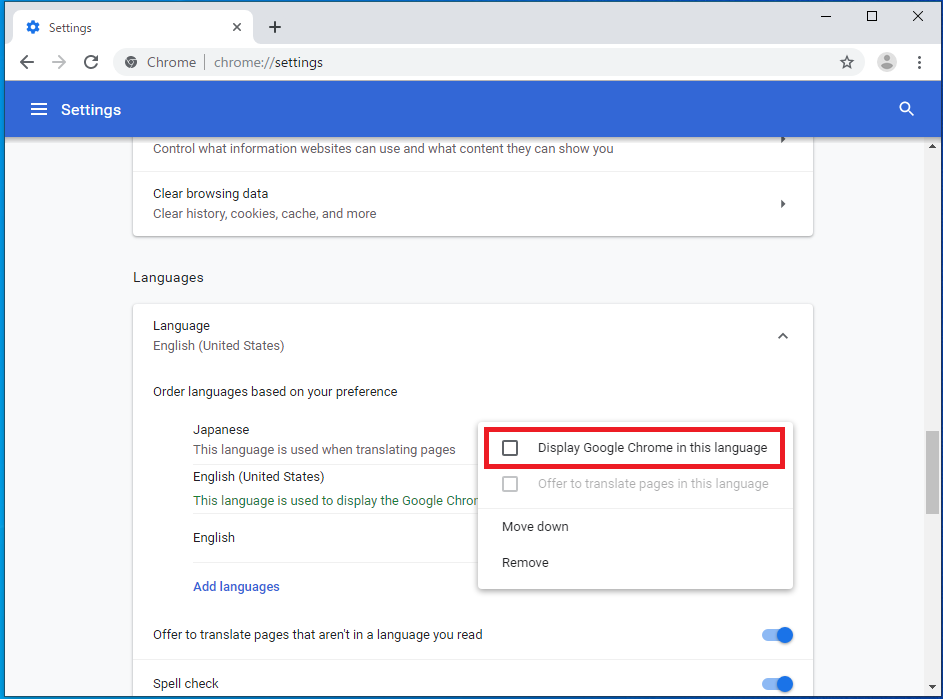
「Relaunch」ボタンが表示されるのでクリックしChormeブラウザを再起動します。
言語を追加する
英語や日本語以外に設定をしたい場合は以下の設定場所の「言語の追加」をクリックします。
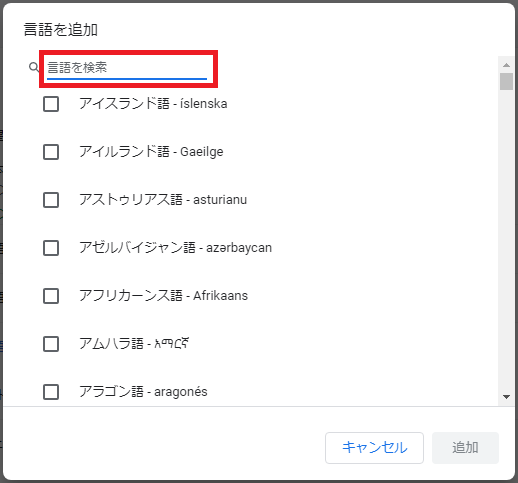
検索結果が表示されたら追加したい言語のチェックボックスにチェックを入れ「追加」をクリックします。
ここでは中国語を追加してみます。
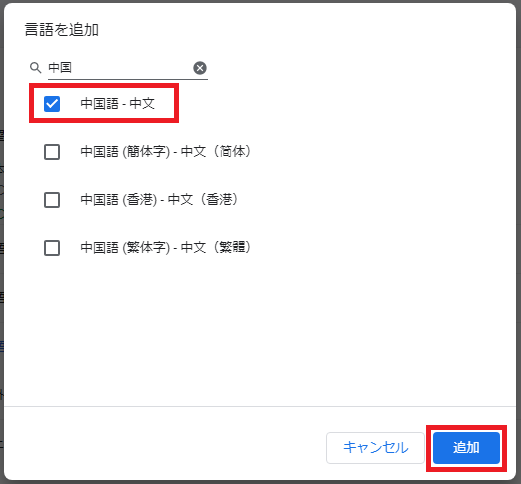
このように言語が追加されました。
追加した言語に変更したい場合は追加した言語の右側にある「︙」アイコンから英語や日本語を追加する手順と同様の方法で設定してください。
Google Chromeのその他の設定はこちらから
▶Google Chromeの設定・使い方